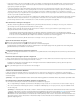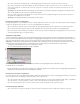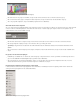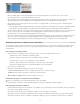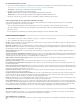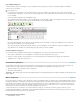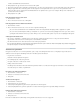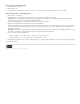Operation Manual
Naar boven
Deelvensters helpen u uw werk overzichtelijk te houden en te wijzigen. Voorbeelden hiervan zijn de tijdlijn in Flash, het deelvenster Penseel
in Illustrator, het deelvenster Lagen in Adobe Photoshop® en het deelvenster CSS-stijlen in Dreamweaver. Deelvensters kunnen worden
gegroepeerd, gestapeld of gekoppeld.
In het toepassingsframe worden alle werkruimte-elementen gegroepeerd in één, geïntegreerd venster waarin u de toepassing als een
eenheid kunt behandelen. Wanneer u het toepassingskader of een van de elementen in het kader verplaatst, vergroot of verkleint, passen de
elementen zich aan elkaar aan, zodat ze elkaar niet overlappen. Deelvensters verdwijnen niet wanneer u overschakelt op een andere
toepassing of wanneer u per ongeluk buiten de toepassing klikt. Als u met twee of meer toepassingen werkt, kunt u deze naast elkaar op het
scherm of op meerdere beeldschermen plaatsen.
Als u een Mac gebruikt en de voorkeur geeft aan de traditionele vrije gebruikersinterface, kunt u het toepassingsframe uitschakelen. In Adobe
Illustrator® selecteert u bijvoorbeeld Venster > Toepassingsframe om het frame in of uit te schakelen. (In Flash is het toepassingsframe
permanent ingeschakeld voor Mac en in Dreamweaver voor Mac wordt het toepassingsframe niet gebruikt.)
Alle deelvensters verbergen of weergeven
(Illustrator, Adobe InCopy®, Adobe InDesign®, Photoshop, Fireworks) Om alle deelvensters te verbergen of weer te geven, inclusief de
gereedschapsset en het regelpaneel/deelvenster Beheer, drukt u op Tab.
(Illustrator, InCopy, InDesign, Photoshop) Om alle deelvensters te verbergen of weer te geven, behalve de gereedschapsset en het
regelpaneel/deelvenster Beheer, drukt u op Shift+Tab.
U kunt verborgen deelvensters tijdelijk weergeven als Verborgen deelvensters automatisch tonen is geselecteerd bij de Interface-
voorkeuren. Deze functie is altijd ingeschakeld in Illustrator. Verplaats de aanwijzer naar de rand van het toepassingsvenster (Windows®)
of naar de rand van het beeldscherm (Mac OS®) en houd deze boven de strook die dan wordt weergegeven.
(Flash, Dreamweaver, Fireworks) Om alle deelvensters te verbergen of weer te geven, drukt u op F4.
Opties in het deelvenster weergeven
Klik op het deelvenstermenupictogram rechtsboven in het deelvenster.
U kunt een deelvenstermenu ook openen als het deelvenster is verkleind tot pictogram.
In Photoshop kunt u de tekengrootte van de tekst in de deelvensters en de knopinfo wijzigen. Kies een grootte in het menu Tekengrootte
gebruikersinterface bij de voorkeuren voor de interface.
(Ilustrator) Helderheid van het deelvenster aanpassen
Verplaats de schuifregelaar Helderheid in de Voorkeuren voor de gebruikersinterface. Dit besturingselement heeft invloed op alle deelvensters,
inclusief het regelpaneel.
Deelvenster Gereedschappen opnieuw configureren
U kunt de gereedschappen in het deelvenster Gereedschappen in één kolom of naast elkaar in twee kolommen weergeven. (Deze functie is niet
beschikbaar in het deelvenster Gereedschappen in Fireworks en Flash.)
In InDesign en InCopy kunt u ook schakelen tussen de weergave in één kolom en dubbele kolommen (of één rij) door een optie in de
voorkeuren voor de interface in te stellen.
Klik op de dubbele pijl boven aan het deelvenster Gereedschappen.
Vensters en deelvensters beheren
U kunt een aangepaste werkruimte maken door documentvensters en deelvensters te verplaatsen en te manipuleren. U kunt aangepaste
werkruimten opslaan en schakelen tussen deze werkruimten. Als u in Fireworks de naam wijzigt van aangepaste werkruimten, kan dit leiden tot
onverwacht gedrag.
Opmerking: In de volgende voorbeelden wordt ter demonstratie Photoshop gebruikt. De werkruimte werkt in alle producten op dezelfde manier.
Documentvensters opnieuw rangschikken, koppelen of laten zweven
Als u meerdere bestanden opent, worden de documentvensters als tabbladen weergegeven.
Als u de rangschikking van dergelijke documentvensters wilt wijzigen, sleept u de tab van een venster naar een nieuwe locatie in de groep.
Als u een documentvenster wilt loskoppelen (zweven of verwijderen uit tabbladgroep) van een groep vensters, sleept u het tabblad van dat
venster uit de groep.
Opmerking: In Photoshop kunt u ook Venster > Ordenen > Zweven in venster selecteren één documentvenster te laten zweven of Venster
> Ordenen > Alles zweven in vensters om alle documentvensters tegelijkertijd te laten zweven. Zie TechNote kb405298 voor meer informatie.
Opmerking: Dreamweaver biedt geen ondersteuning voor het koppelen en loskoppelen van documentvensters. Gebruik de knop
Minimaliseren van het documentvenster om vensters te laten zweven (Windows) of kies Venster > Naast elkaar om documentvensters naast
elkaar weer te geven. Zoek op “Naast elkaar” in Dreamweaver Help voor meer informatie over dit onderwerp. De werkwijze voor Macintosh-
gebruikers wijkt enigszins af.
40